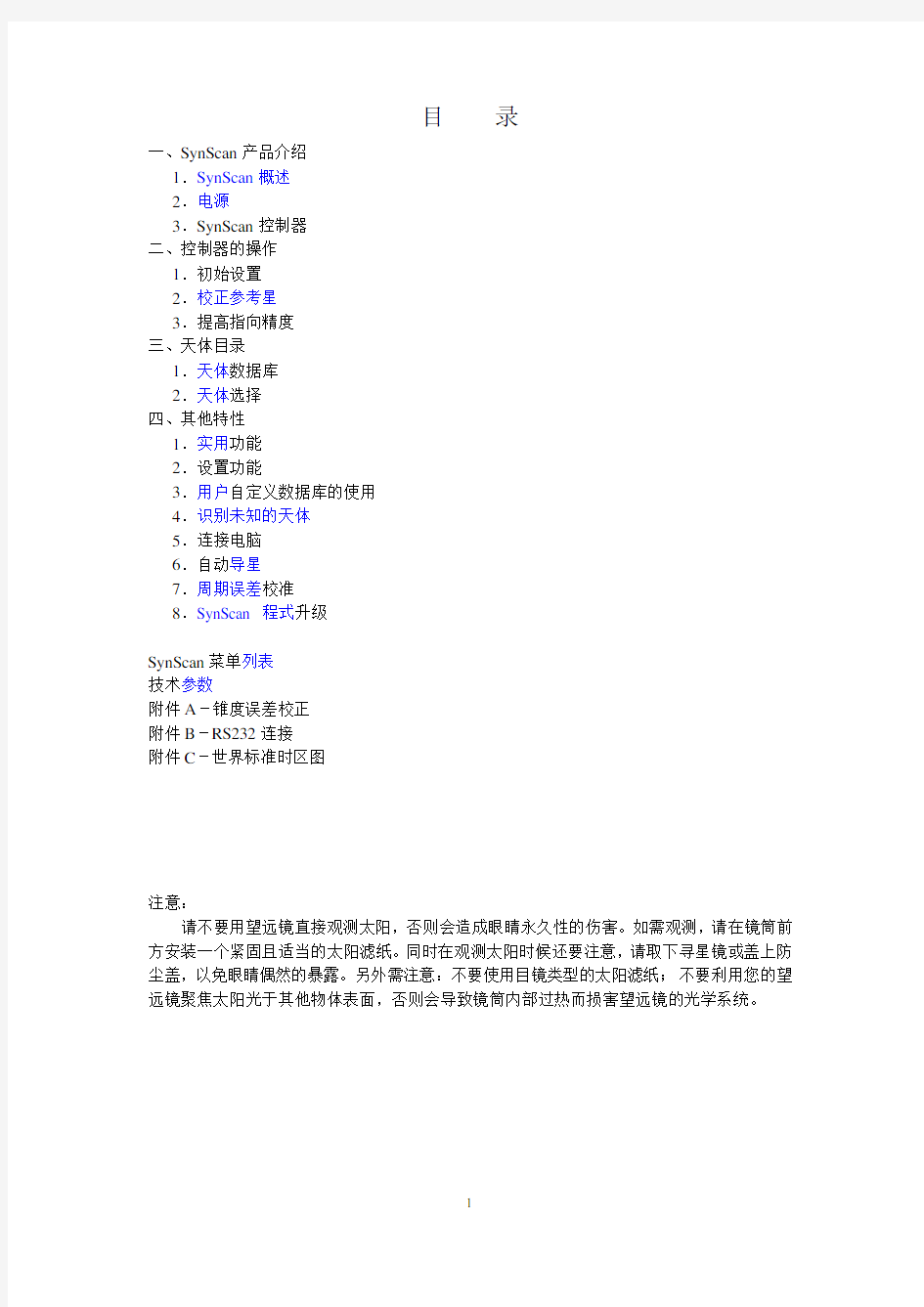
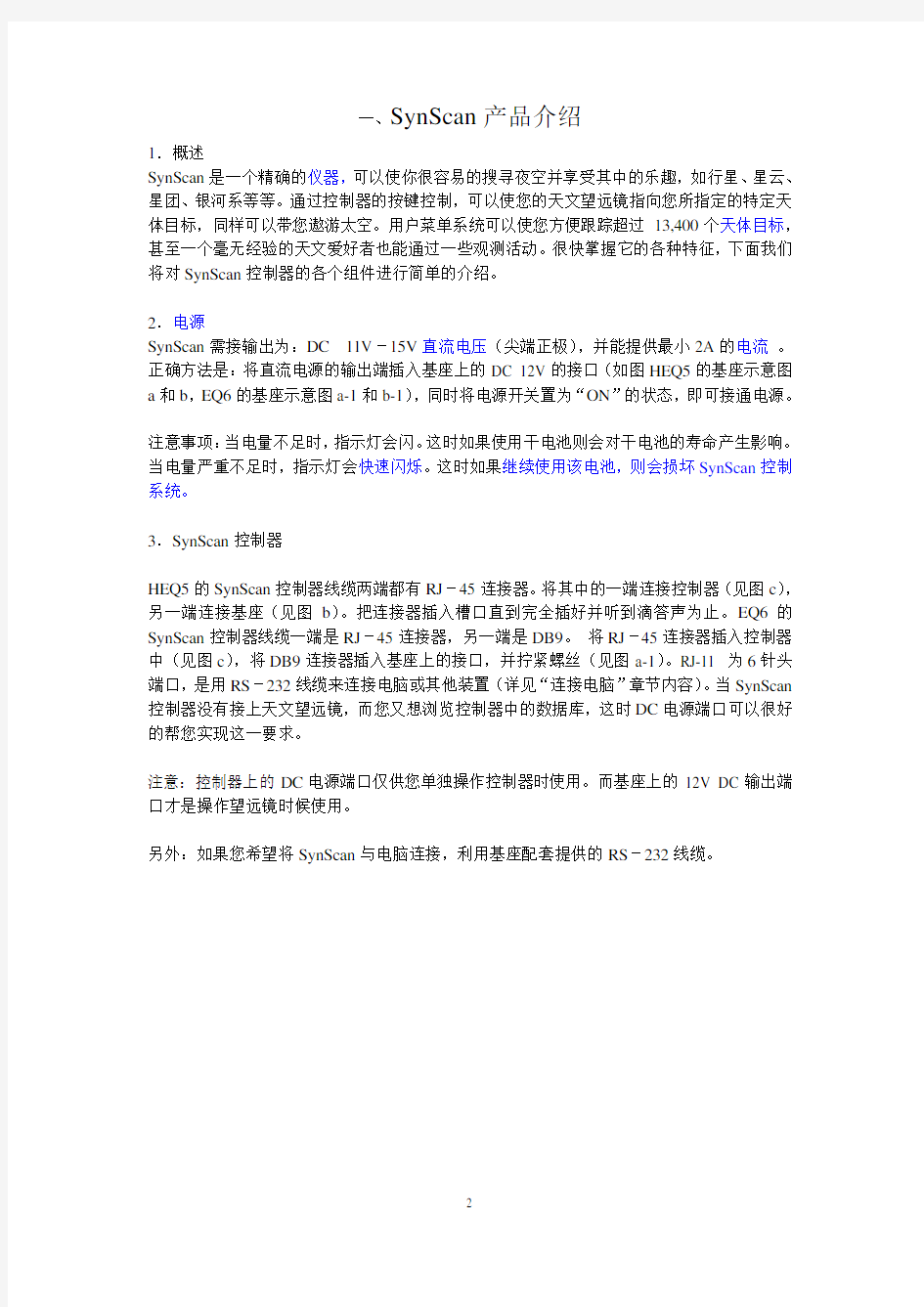
目录
一、SynScan产品介绍
1.SynScan概述
2.电源
3.SynScan控制器
二、控制器的操作
1.初始设置
2.校正参考星
3.提高指向精度
三、天体目录
1.天体数据库
2.天体选择
四、其他特性
1.实用功能
2.设置功能
3.用户自定义数据库的使用
4.识别未知的天体
5.连接电脑
6.自动导星
7.周期误差校准
8.SynScan 程式升级
SynScan菜单列表
技术参数
附件A-锥度误差校正
附件B-RS232连接
附件C-世界标准时区图
注意:
请不要用望远镜直接观测太阳,否则会造成眼睛永久性的伤害。如需观测,请在镜筒前方安装一个紧固且适当的太阳滤纸。同时在观测太阳时候还要注意,请取下寻星镜或盖上防尘盖,以免眼睛偶然的暴露。另外需注意:不要使用目镜类型的太阳滤纸;不要利用您的望远镜聚焦太阳光于其他物体表面,否则会导致镜筒内部过热而损害望远镜的光学系统。
一、SynScan产品介绍
1.概述
SynScan是一个精确的仪器,可以使你很容易的搜寻夜空并享受其中的乐趣,如行星、星云、星团、银河系等等。通过控制器的按键控制,可以使您的天文望远镜指向您所指定的特定天体目标,同样可以带您遨游太空。用户菜单系统可以使您方便跟踪超过13,400个天体目标,甚至一个毫无经验的天文爱好者也能通过一些观测活动。很快掌握它的各种特征,下面我们将对SynScan控制器的各个组件进行简单的介绍。
2.电源
SynScan需接输出为:DC11V-15V直流电压(尖端正极),并能提供最小2A的电流。正确方法是:将直流电源的输出端插入基座上的DC 12V的接口(如图HEQ5的基座示意图a和b,EQ6的基座示意图a-1和b-1),同时将电源开关置为“ON”的状态,即可接通电源。
注意事项:当电量不足时,指示灯会闪。这时如果使用干电池则会对干电池的寿命产生影响。当电量严重不足时,指示灯会快速闪烁。这时如果继续使用该电池,则会损坏SynScan控制系统。
3.SynScan控制器
HEQ5的SynScan控制器线缆两端都有RJ-45连接器。将其中的一端连接控制器(见图c),另一端连接基座(见图b)。把连接器插入槽口直到完全插好并听到滴答声为止。EQ6的SynScan控制器线缆一端是RJ-45连接器,另一端是DB9。将RJ-45连接器插入控制器中(见图c),将DB9连接器插入基座上的接口,并拧紧螺丝(见图a-1)。RJ-11 为6针头端口,是用RS-232线缆来连接电脑或其他装置(详见“连接电脑”章节内容)。当SynScan 控制器没有接上天文望远镜,而您又想浏览控制器中的数据库,这时DC电源端口可以很好的帮您实现这一要求。
注意:控制器上的DC电源端口仅供您单独操作控制器时使用。而基座上的12V DC输出端口才是操作望远镜时候使用。
另外:如果您希望将SynScan与电脑连接,利用基座配套提供的RS-232线缆。
通过SynScan控制器,可以直接的控制望远镜进行全方位的运动,并方便查找预先输入的目标天体数据库。控制器的显示屏是双行显示,单行为16个显示字符,内置背光灯,可以很舒服的进行一般信息浏览以及屏幕滚动浏览。为了了解SynScan更多的功能,可以把控制器的按键分为4区域(见图d)。
模式键
模式键设在控制器上端,靠近液晶显示屏。它们主要包括ESC键,ENTER键,和SETUP 键。
ESC键:为退出键或返回上一级菜单键。
ENTER键:为选择功能键或进入下一级菜单键
SETUP键:为快速进入设置菜单键
方向键
方向键可以在SynScan的任何操作阶段都可以使用,实现您对望远镜的完全控制。当望远镜在寻找目标时,可以锁定这些控制。它们通常用来初始对准并将目标移动到视场的中心和手动导星。当输入数据后,控制器的左右键都可以用来移动文本换行。
滚动键
上、下滚动键可以使你在菜单或选择的某菜单里自由的上下滚行。
双重功能键
这些键分布在控制器的中部到底部。它们有两个明显的用途——数据输入和快速参考键(即:快捷键)
Tour 键(见图f):漫游键。带您到预先设置好的星空漫游。
Rate 键(见图f):速度键。可以更改马达的运转速度。共有10档速度可以选择:从0档(最慢档)到9档(最快档)。
Utility键(见图f) :功效键。显示相关信息,如位置显示,时间显示等等。
User键(见图f):用户自定义键。可以设定25个用户自定义坐标点。
Id 键(见图f):识别键。识别当前望远镜所指向的目标。
NGC,IC,M,PLANET和OBJECT 键(见图g) :可以进入SynScan系统内近13,400个
目标的数据库。
二、控制器的操作
本章将会教您如何一步一步操作SynScan控制器。
1.初始设置
1)利用极轴望远镜进行北极校准
2)如果您在北半球,调整望远镜大致指向北极(或北极星),如果您在南半球就将望远镜大致指向南极。但要注意配重杆方向朝下,如图h所示。这就完成了望远镜的初始位置的设置。
3)将基座上的电源开关置于“ON”位置时接通电源
4)控制器屏幕上的初始显示为版本信息。请按“ENTER”键进入设置程序。
5)控制器屏幕上将会闪现出一行温馨提示:“如果您没有适当配备时,请不要将望远镜直接对准太阳!”如果您早已阅读过该信息,可按“ESC”键跳过,可直接进入下一设置步骤。
注意:
如果控制器闲置30秒,则显示屏幕的红灯就会变得暗淡。触摸任何键都可恢=复灯亮。
6)通过数字键输入望远镜所在位置的经纬度。先输入经度坐标值,再输入纬度值。用滚动键来选择东或西,南或北。按住方向键中的左键或右键可将指示针移动到前面的数字或后面的数字。然后按“ENTER”键确认。输入格式举例如:123 04’W 49 09’N。
7)输入您所在地时区,用滚动键和数字键(加号为东,减号为西),按“ENTER”键确认。
输入格式举例如:PST:-8
8)按照下面的格式输入日期:月/日/年。再按“ENTER”键确认。
9)输入您目前当地的24小时制的时间(如2:00PM=14:00),按“ENTER”查看刚才所输时间的正确性,如果输入有误,按“ESC”键返回重输,如果无误,则按“ENTER”键进入下一环节的设置。
10)如果在第8步骤中输入的日期落在3月到11月这个区间,SynScan将会提示“白天节约时间?”,用滚动键选择,并按“ENTER”键确认。若输入的日期不在这个区间,则SynScan 不会提示,而是直接跳到下一环节。
11)在完成“白天节约时间”设置后,SynScan显示屏则会提示:是否进行校准。按“1”
或“ENTER”键进行校准程序。按“2”或“ESC”键退出校准程序。
注意:
如果在设置过程中进行了误操作,可按“ESC”键退回上一级菜单,再按“ENTER”键重新进行设置操作。
对星
为了使SynScan能够准确的对准天空中的目标,必须先进行对星,一般选择1-3颗熟悉的星星。由于地球的自转,天体目标似乎呈现一个弧形运动。通过预先输入的信息,望远镜能够模拟天空的模式和天体的运动。对星可以在观测的任何时间进行,可通过选择在主菜单中的设置模式进行操作。
有3种方式进行对星,不过这要取决于您对精确性的要求。如果您是第一次使用,我们建议您进行3星定位,因为它可以提供最精确的定位。但是在对星之前,我们必须得确认寻星镜与主镜筒已进行校准。我们将在下一页中介绍如何选择对星的目标。下面我们将一步步的介绍如何进行3星定位。
三星定位:
1.在屏幕上使用滚动按键,选择三星对准。按ENTER确认。
2.SYNSCAN提供你所在星域可观看的星星清单,用于你选择第一颗对准星。使用滚
动按键,从清单里选择一个合适的星星按ENTER进入。望远镜就会转向它。当望远镜停止回转时,通过方向键调整星星位置,直到星星在寻星镜中处于其十字线中心位置。
然后观测视场中的星星并调节,直到目标处于目镜视野的中心,再按“ENTER”确认。
回转速度可以通过按RA TE键调整。然后选择从0(最慢)到9(最快)的数字。
SYNSCAN一旦停止回转,就会保持静止。在听到嘟嘟声之前不要调整望远镜。在回转时只对ESC键作出反应。
3.对于第二星准直,SYNSCAN提供可观测目标清单。用滚动按键从清单中选择一个星星,按ENTER键。重复将星星调到中心后,按ENTER确认。
4.第三星准直时,SYNSCAN将再次提供可观测目标清单。从中选一个目标,按ENTER 键。再次重复将目标调到中心的过程.
5.如果已经选好星星,并执行对准后,SYNSCAN的控制器就会显示“校准成功”,否则会
出现“校准失败”的警告,需重新准直。
双星对准
双星定位只需两个定位星,,没有锥体误差矫正(见附录A),可能没有三星定位准确.下面逐步介绍双星定位的操作.
1.在显示屏上使用滚动按键选择双星定位,按ENTER键确认。
2.SYNSCAN将提供第一颗星对准你所在星空可观测目标的清单.使用滚动按键选择一
个你最熟悉的星星,按ENTER键确认.望远镜将指向这颗星.当停止转动时,用方向键调整位置直至星星处于寻星镜十字线的中心位置.通过目镜观测,调整望远镜直至目标处于目镜视野的中心.按ENTER键确认.
3.第二星对准时,SYNSCAN提供目标清单.用滚动按键选择一个星星,按ENTER确认.
重复将星星调至中心的过程操作,然后按ENTER键确认.
4. 如果已经选好星星,并定位,SYNSCAN的控制器就会显示“对准成功”,否则会出现
“对准失败”的警告,需重新对准.
单星对准
只需要一颗对准星,但是没有正确的两对准和锥体误差矫正(见附录A),可能没有其他的对准方法精确.关于HEQ5/EQ6如何准确进行极轴校准详见其说明书,下面逐步介绍单星对准的操作.
1.确定望远镜已经做好极轴校准.
2.在显示屏上使用滚动按键选择单星校准,按ENETR确认.
3.SYNSCAN将提供你所在星空可观测目标的清单.使用滚动按键选择一个你最熟悉的
星星,按ENTER键进入..当望远镜停止转动时,用方向键调整位置直至星星处于寻星镜十字线的中心位置.通过目镜观测,调整望远镜直至目标处于目镜视野的中心.按ENTER键确认.
4.一旦完成,SYNSCAN将显示“对准成功”.
下面是如何选择定位星的几点建议:
一星: 选择一个靠近地球赤道附近的星星(偏差绝对植较小)
二星: 选择子午线同一边的两个星,RA值至少隔开3个小时,DEC轴至少隔开3°.如果你怀疑两极对准偏差1°,最好选择DEC值大于3°小于60°的两个星星.
三星: 对于前2个对准星,操作同两星定位.对第三个定位星,选择一个同前2颗对准星在子午线相反方向的星星.第一次的对准星和第3颗对准星之间的DEC差值绝对值应改为30°~70°.如果先选择的星DEC轴小(﹤30°),第三颗星的DEC轴至少要50°.下面的公式可以用参考当决定先选择的和第三颗星DEC轴时:140°﹥ABS(DEC1)+ABS(DEC2) ﹥60°
增加指向准确性(PAE)
三星对准对任何观测目的的定位已经足够.对于星空特定部分的高精密的位,SYNSCAN 提供了提高指向准确性(PAE)的功能. (PAE)用于可以覆盖整个星空的85个区域.SYNSCAN准确的绘制出对准星所在区域.将来提高定位准确性还是必要的.下面逐步介绍PAE的操作:
1.从星图或行星软件中选一个星作为参考目标.此参考目标应是一个已知的明亮的
星星,并和你感兴趣的星星在星空的同一区域.
2.在SYNSCAN的控制器数据库里找到参考目标.如果拖架使用的是行星软件来控
制,则直接点击目标,就可以在软件的控制下,直接指向该目标。
3.调整望远镜使目标处于目镜或CCD的中央.
4.按压ESC键2秒.控制器会显示“重新调至中心”参照目标的名字会闪现3次. 如
果指令由行星软件发出,那显示是目标名称,控制器会显示“最近寻找目标”.
5.如果目标仍在视野中心按ENTER键进入.如果你不希望记录结果,可以按ESC键终
止操作.按ENTER 键进入后,SYNSCAN将记录指向精度数并重新计算星空类型。
现在星空特定区域的指向正确性大大提高了。
即使没电了,星对准和PAE的结果也还会储存在控制器里。以下两种情况你只需要操作星对准:
1.在关掉电源前,望远镜移向原始停放位置。
2.望远镜设置,包括拖架没有被移动。在换附件时,只要小心即可省去此操作。
请确定键入控制器的时刻同初始设置的时刻来源相同。比如,在观测时根据手表键入时间,你下次键入的时刻也应是根据手表时间来输入。
P8 目标目录
SYNSCAN的目标数据库
SYNSCAN拥有超过13,400个目标的庞大数据库,该数据库包括以下目录
太阳系-太阳系的其他8个行星,包括月亮
命名星-212颗最有名的星星
NGC-修改的新目录里包括7840颗深空里明亮的目标
IC-索引目录里5386颗标准星星和星库中心深空目标
MESSIER-110颗MESSIER目标
考德威尔- 109颗考德威尔目标
双星- 55颗著名双星
变星- 20颗著名的变星
选择目标
一旦望远镜对准后,你可以进入数据库观看13400颗不同的目标。以下是3种选择观测方法:
快捷键“TOUR”带你进入你所在星空浏览。为了你观测愉快,它会自动选择最亮最美的深空目标。使用滚动键观测深空目标。按ENTER键选择目标,它会显示所选目标的坐标,再次按ENTER键,望远镜就会输入目标。
M,NGC,IC- 这些快捷键是进入最有名的天体星库目录的通道。每个目录都有很多供选择的目标代码。键入数字就可通过数字键选择目标。按ENTER键就可显示其坐标,主要信息像大小,数量,星座通过按滚动键都可获知。再次按ENTER键就可使望远镜指向目标。
行星-快捷键可以直接带你到达数据库的行星菜单。使用滚动键在太阳系行星清单里寻找目标,按ENTER键观看坐标,再按ENTER键,望远镜转向目标。
用户自定义- 带你进入你设定的数据库。你可以键入一个新地点或以前存入的目标(参考用户自定义数据库的使用)
目标键- 目标键带你进入目标数据库,可进入星空的13400个目标。(见目标数据库和菜单)
菜单- 主菜单中用滚动键选择目标目录并按ENTER键进入。同目标键相似,将提供13400个天体目标。(见目标数据库和菜单)。
其他特征
实用功能
实用功能是有用的工具,提供简单的,一步到位的程序:
显示地点- 显示望远镜所在地点的坐标
显示时间- 显示当地时间和当地恒星时间
镜筒归位:使望远镜回复原始状态
查看版本- 此子菜单显示五金件,固件和控制器数据库版本。如果手控器和拖架相连,此菜单也会显示马达板的版本。使用滚动键查看版本数目。
PEC培训- 见周期误差校正的相关信息。
LCD/LED调整- 子菜单可做以下调整:LCD背光亮度,LCD字体黑度和按键的LED背光亮度。使用滚动键选择所需的调整。按右或左方向键来增强或降低。
设置功能
设置功能可用于改变一切可变系统或地点,时间,日期和定位配制。按SETUP键或使用滚动键滚动到菜单里的SETUP。以下列出了你可获得的不同功能和目的:
日期-可改变初始的日期
时间-可改变当前时间
观测点-可改变目前的位置。
白天节约时间- 允许你选择白天节约的时间。
对准- 可操作星点对准
设置齿隙误差- 这个功能允许你为每个轴输入一个值以补充它的齿隙误差。为了指向的准确性更高,设置的误差值要和轴承间真正的齿隙误差数相同或更大。齿隙误差的设置默认值是10′00〝(10弧分,0弧秒)。使用数字键输入设定值,按右方向键移动指针到下一个数字。首先设定RA值,按ENTER键继续DEC的设定。
设定追踪速率
恒星速率:以恒星速率追踪(R.A.追踪)
月亮速率:以月亮的速率追踪(R.A.追踪)
太阳速率:以太阳的速率追踪(R.A.追踪)
PEC+恒星速率:恒星速率和周期误差校正
停止追踪:立即停止追踪
自动导星速度- 使用自动导星仪时,速度为1×,0.75×,0.5×,0.25×,或0.125×的恒星速率。
使用用户自定义数据库
使用者可在用户自定义数据库里储存25个目标。
储存一个目标到数据库
1.在主菜单里,使用滚动键翻看清单目标,找到“Object Catalog”按ENETR键进入。
2.在目标目录滚动清单中选择用户自定义
按快捷键(数字键9)也可快速进入用户自定义
4目标目录里第一个可供选择的是恢复目标,就是你以前存入的目标,使用滚动键翻到“input coordinal”再按ENTER键进入
5 SYNSCAN采用两种格式R.A/DEC和ALT//AZ轴存储用户自定义目标,按1是
R.A/DEC格式,2是ALT-AZ格式。
6.SYNSCAN将默认R.A/DEC或ALT/AZ坐标来显示望远镜的位置,对于R.A/DEC
格式,读出的坐标类似于“22H46.1M+90°00 ”即在R.A轴22小时46.1分钟DEC轴“+90°00 ”.用数字键或滚动键更改坐标.使用右或左方向键使指针转向后一个或前一个数字.按ENTER键储存.
如果键入的RA/DEC坐标不存在,即使按了ENTER键控制器有不会作出反应.检查输入的错误再次输入正确的坐标.
7.为了存贮一个目标或以ALT/AZ格式表示位置,首先使望远镜指向期望的地点获得
ALT/AZ值,然后按ENTER键存贮.
8.存储好坐标后,SYNSCAN将显示用户目标代码,如图N所示,使用滚动键根据你期
望的坐标值更改数字,再按ENTER键进入
9.SYNSCAN将显示“Viecoobject”和你输入的用户目标代码。按ENTER键自动寻
找目标或ESC键返回到坐标菜单录入。
10.显示的用户目标数字可能不是空白的。如果你不能确定那些数字是空白的,你可
以先通过调看存储的用户目标加以检查。
调看用户自定义目标
1.详见1-4的“储存目标到数据库”。选择调看目标按ENTER进入
2.使用滚动键浏览用户目标数字,直到你要的目标出现。按ENTER显示其坐标。再按
ENTER键转向目标。如果所选的目标是空白的,控制器不会做出任何反映。用滚动键选择其他目标再次尝试。
如果调出的目标低于地平线,控制器会显示“低于地平线!!请试其他目标”并自动返回调出目标菜单。
鉴别未知目标
SYNSCAN有鉴别未知目标的功能,很简单,如下:
1.按ID键或滚动键在主菜单中鉴别,按ENTER键进入
2.控制器将显示一个清单,告之同离M,IC,NGC和命名星菜单中哪颗星星最近,同
望远镜目前所指地点有多远的距离。
3.按ESC键退出。
P11连接计算机
SYNSCAN另外一个功能是通过一些连接线就可和计算机相连。很多商业的行星软件都可用于SYNSCAN,SYNSCAN3.00版本和以后的同CELESTRON 5I/8I 和NEXSTAR GPS相同的协议。
1.确定望远镜已经对准
2.把RS-232连接线连接到控制器的RJ-11的连接头和你计算机的COM接口。
除了提供的RS-232连线,不要用其他RS-232连线连接控制器和计算机,可能会损坏你的计算机和手控制器。如果你按照附录B提供的信息制作自己的连接线,请确定只有插针2,3和5连到计算机的COM接口上。
3.在行星软件里的驱动设定菜单里选择“Celestron Nexstar 5i”或“Celestron 8/9/11
GPS”,根据提供的说明来建立和望远镜的连接,一旦连接成功,你的望远镜就会在你的计算机控制下工作。
4.当结束时,根据指示关闭同望远镜的连接。
自动导航
SynScan的托架设计有一个用Auto Guider表示.6针式接口可以匹配ST-4,用于市场上绝大多数的AUTOGUIDER.如图Fig.q把AUTOGUIDER线连到SYNSCAN上就可以校准AUTOGUIDER.可以添加继电器加以保护.注意四个INPUTS 是ACTIVE-LOW.指导速度可以使用设置菜单里自动功能设置进行调整。
周期误差纠正
由于轻微的离心率和未调整,几乎所有的蜗轮都有周期误差.PEC则可减少蜗轮的误差.通过记录指导相对马达轴角度的一整圈,SYNSCAN可以补偿由周期误差引起的RA恒星追踪的偏离.以下逐步介绍PEC的操作:
PEC功能供用于长时间曝光拍照的爱好者.需要仔细的指导.规则的恒星追踪使用SYNSCAN已经足够而无须PEC调整.
所需配件:
可以和望远镜结合产生至少300倍率的双十字照明目镜.真正的观测视野不应超出10弧分.关于视场的更多信息详见HEQ5∕EQ6说明书之“选择合适的目镜”部分。
P12 PEC训练
1.完成精确的极轴校准(见HEQ5/EQ6操作指南)
2.流览或用手动操作使望远镜指向一颗星的DEC坐标,这颗星就是导向星。
3.从设定菜单里选择恒星跟踪(见设定功能)一旦开始跟踪,按ESC就可返回设定菜
单。
4.旋转十字目镜直到一条线同RA的运动轨迹平行(详见锥形误差校正发展2到4)
5.使用方向键使指向星处于目镜中心。
6.在控制器里选择效用功能PEC 按ENTER进入
在键区里UTILITY快捷键就可以进入该功能。
7.PEC TRAINING 选用RA导向速度
8.一旦选定导向速度,控制器会显示当前的时间,说明已经开始记录
9.使用左或右方向键移动望远镜,使指向星始终处于目镜视场中心。无论何时都可重
复操作。
10.为了校正周期误差EQ6 SYNSCAN控制器8分钟(HEQ5 10分30秒)记录追踪过程。
按ESC键即可立即停止进一步记录,并退出。当PEC测试在半途被打断后,导星过程仍被记录;此时,PEC 就不精确,除非执行了一个完整的PEC测试周期。11.当测试时间结束后,控制器会发出“嘟嘟”的响声并显示“记录完成”,按任意键退
出PEC功能。如果在PEC+恒星速度模式下,突然断电,控制器将不再保持和RA 蜗杆齿轮的同步进行。当电源打开后,PEC测试将不得不重新执行,为避免这种情况,在开电信号可在“Utilities Fanction”模式下选择“Pack Scope”将望远镜带回初始状态。
播放PEC记录
在设定菜单或按设定快捷键即可激活PEC跟踪。在设定菜单里选择跟踪设定,然后PEC 恒星。SYNSCAN将播放周期误差的纠正。
SYNSCAN将继续在PEC+恒星的模式下追踪直至选择另外一个模式,控制器将和RA蜗轮不同步,当电力恢复后又将重新运行TRAINING。为避免这种状况,在关闭电源前选择PARK SCOPE使望远镜回到原始状态。
P13更新设置
3.0或3.0以上的版本都可以由用户自行升级
用户可以从SKY WA TCHER网站下载SynScan的最新版本,升级自己的控制器.
系统配置
3.0或3.0以上版本的SynScan控制器
WINDOWS95或以上
PC具有可用的RS-232C端口连接手控制器
DC输出为7.5-15V/100mA.电源插头内孔直径2.1MM尖端正极.
为升级准备PC
1.在你的电脑上就所有SYNSCA相关文件创建一个文件夹并命名为SYNSCAN
2.登录SKY WA TCHER的技术支持网页:https://www.doczj.com/doc/6e14572931.html,/support.html
3.下载并储存SYNSCAN FIRMWARE LOADER到你电脑里的SYNSCAN文件里.你可以
在桌面创建一个快捷方式.你只需要下载一次软件.储存到电脑里,以后的升级只需软件的数据文件.
4.下载并储存软件数据文件并命名SYNSCANV××××.SSF(××××表明版本数)
升级SYNSCAN控制器
1.将PC连接线的RJ-11端插入控制器中部的插座.把连接线的另一端DB9接口插入你的
PC的RS-232端口.
2.同时按下“0”和“8”键,如图所示把电源线插入控制器,然后松开。
3.控制器将发出嘟嘟声,表明成功启动.如图SYNSCAN在LCD上将显示“SYNSCAN 升级
版本××”.
4.在PC上运行SYNSCANFIRMWARELOADER软件.一旦运行,你会看见如图的窗口. “HC
版本”提供软件版本,
5.在SYNSCAN文件里点击“Browse”选择升级版本。然后点击“Upgrade”将下载新软件
到你的控制器.在初始化后界面你会看到最新升级状况.
6.当下载完成时,将显示“下载完成”.SYNSCAN现在就升级到最新版本了.一般耗时30秒,
如果你使用USB-RS232 CONVERTER可能耗时更长.
如果显示“不能连接到控制器”的信息,请检查以下连接口和PC连接线.确定一切状况都好.关掉可能占据RS-232应用软件,并再次尝试.
如果显示“软件升级失败”,拔掉电源插头,让控制器稍作休息,然后再次插上插头,重复操作. SYNSCAN控制器和PC的默认数据连接率为115KBPS.在一些PC上的RS-232C接口可能达不到这么高的传输率.如果重新尝试后升级仍然失败,插入电源后按“Setup”键, 降低连接率.这样连接率可降到9.6KBPS.LCD屏幕在右下角将显示"LO",表示处于低传输率.除了耗时更长,其实升级步骤相同(大概240秒).
OBJECT
CA TALOGU
—1X
—0.75X
—0.5X
—0.25X
—0.125X
P16
规格参数
供电电源: 11到15V DC 2AMP(尖端正极)
马达类型及精度
旋转速度:
齿轮速比:
追星速率:恒星速率,月亮速率,太阳速率
追星模式:
较准方法:单星校准、双星校准、三星校准
数据库:
指向准确性:
P I
附录A---锥度误差校准
总体来说,SynScan的指向精度和跟踪精度在大多数应用中已足够了。不过,如果需要更高的精确性,举例来说,天文摄影,那么就可能需要精确的极轴校准和“锥度”误差校准。参见HEQ5/EQ6托架的指导册以了解使用极轴寻星镜来精确校准极轴。
锥度误差在所有German EQ托架上都存在,是一个普遍的不足。这是由于光轴并未与托架的RA轴准直所造成的。这会影响SynScan的指向精度。三星准直会自动补偿锥度误差。如果你选择一星或双星准直方式,那你还必须进行手动托架校准以避免锥度误差。以下的校准步骤应在开始使用望远镜前就进行,并且之后定期进行以确保精度。
测试锥度误差
在夜晚时使用天空中相对的两颗明亮的星星做此测试。请确保望远镜已精确极轴准直,使用一颗东边的星星作为准直星星来进行单星校准。要在单星校准后,选择西边的一颗亮星,这颗亮星应是在SynScan目标数据库中的,然后使望远镜转到那颗星星。如果光轴精确对准RA轴,望远镜的目镜的视域正中应能出现这颗亮星。如果是这样,你的望远镜没有锥度误差,你无须进行校准。如果星星稍稍偏离中心,只要位于目镜视域内,并靠近中心,这都是合格的。许多因素都会影响SynScan的指向精确性,比如不正确的星星准直,RA或DEC 的锁紧手轮松开或锥度误差。如果你的望远镜上的目镜中没有这颗星星,你首先要确定这是否是锥度误差引起的指向错误。如果无需转动DEC轴,就可将星星调到目镜中,那么很有可能你的望远镜存在锥度误差。
校准过程
1 插入照明的十字丝目镜。请确保望远镜已正确架好和平衡,寻星镜也已和镜筒精确校准.
步骤2到步骤4是辨认RA轴和DEC轴在十字丝目镜的移动方向.如果你对此已熟悉,可跳到第5步.
(所需附件:照明十字丝目镜配有双重十字丝.根据你安装板的设计,也许需要进行修改.(步骤10就描述了在安装板上所需的机构.)
2 找到任何亮星,并对准到目镜视域中心.
3 朝目镜内看.使用控制器上的RA方向键,沿RA轴移动望远镜,同时仔细观看星星和移动.
4 使望远镜沿RA轴前后移动, 不过亮星必须仍保留在目镜视域中.转动目镜直到星星的移动与任何一条线平行(见图A-1). 这样,这条线就会代表RA的移动,而与之垂直的另一条线则代表DEC移动.锁紧目镜紧定螺钉将目镜固定在位.
5 将望远镜指向正北方,根据你当地的纬度,使用纬度调整螺杆来纬度设定,或用极轴寻星镜对准北极星,只要你的极轴寻星镜已完美地与托架转动轴校准。
6 松开RA锁紧手轮,沿着RA轴转动望远镜直到配重杆与地面平行(图A-2).
7 使用控制器上的DEC方向键,在DEC轴调整望远镜,因而北极星正好位于十字丝目镜的RA线上(图A-3)
8 不要动RA轴,调整Azimuth准直手轮使北极星位于目镜的中心(图A-4)。也许需要用控制器调整DEC方向。
9 松开RA锁紧手轮,小心沿RA轴将望远镜转动180度(图A-5). 请用RA度盘并尽可能的精确。
10 再一次,在DEC轴调整望远镜,因而北极星正好位于十字丝目镜的RA线上(图A-3)
11 仔细看一下镜筒下方的安装板。在安装板的各一端,接近夹紧箍锁紧螺钉的地方,应有一套螺钉(如果你的安装板没有这套螺钉,那你需要对安装板做修改。)
PIII
12当通过目镜观测北极星运动时,用一个手指轻移望远镜。这样能决定哪个方向(左或右)可以使北极星更靠近目镜中心。
13.接下来是根据你在第12步调节拖架盘上的调节螺钉。当望远镜移向你右手边时如果北极星向目镜中心移动,你就需要松开镜筒前面的调节螺钉,锁紧镜筒后面的螺钉,并VISE VERSA。看视场调节螺钉使北极星回到位于中心后部的一般位置见图10。
14.重复步骤7和13直到北极星仍留在视场中心位置或大致存中心位置,然后托架绕RA轴旋转。
这种刻度方法使用于反射和折射式望远镜。不同设计的望远镜光路不影响镜筒和夹紧箍在拖架盘上的调节。
PIV
附件B-RS-232 连接
SYNSCAN望远镜通过RS-232端口和RS-232连线可以接受来自于计算机的指令。一旦连接成功大多数的软件程序都可使用。还能和个人电脑在9600BITS/SEC,NO PARITY AND STOP BIT。ALL ANGELS ARE COMMUNICA TED WITH 16 BIT ANGLE 并使用ASCII 十
P V
电路联接示意图
其它的RS232指令
通过RS232发送一跟踪速率到控制器
1用你想得到的追踪速率乘以4。举例来说,如果想得到追踪速率是120弧秒/秒(大约是恒星速率的8倍),那么TRACKRA TE=480.
2将TRACKA TE分成两个字节,比如TRACKRA TE=TRACKRA TEHIGHBYTE*256+TRACKRA TELOWBYTE). 举例来说,TRACKRA TE=480,那么TRACKRA TEHIGHBYTE=1, TRACKRA TELOWBYTE=224,要想传输追踪速率,要送以下8个字节:
A正AZM追踪:80,3,16,6 TrackRateHighByte,TrackRateLowByte,0,0
B负AZM追踪:80,3,16,7 TrackRateHighByte,TrackRateLowByte,0,0
C正ALT追踪:80,3,17,6 TrackRateHighByte,TrackRateLowByte,0,0
D负ALT追踪:80,3,17,7 TrackRateHighByte,TrackRateLowByte,0,0
通过RS232发送一慢速GoTo命令到控制器
1将角度位置转为一24位字节的数字。举例来说:如果想要的位置是220?,那么Position_24BIT=(220/360)*224=10252743
2将Position_24BIT分隔成三个字节,象Position_24BIT =PosHighByte*65536 + PosMedByte*256 + PosLowByte)。举个例子,PosHighByte=156, PosMedByte=113,
PosLowByte=199
3发送以下的8字节:
A AZM慢速GoTO:80,4,16, 23, PosHighByte, PosMedByte, PosLowByte,0
B ALT慢速GoTO:80,4,17, 23, PosHighByte, PosMedByte, PosLowByte,0
4 数字35是从控制器中返回来的。
重新设置AZ或ALT的位置
1将角度位置转成一24字节数字,就如慢速GoTo一样。
2发送以下的8字节:
A AZM设定位置:80,4,16, 4, PosHighByte, PosMedByte, PosLowByte,0
B ALT设定位置:80,4,17,4, PosHighByte, PosMedByte, PosLowByte,0
3 数字35是从控制器中返回来的。
P VI 附件C 世界标准时区
SYNSCAN
不要用望远镜直接观看太阳,以免灼伤眼睛。观测太阳时在望远镜前端安装合适的太阳滤镜。观测太阳时用防尘盖盖住寻星镜或拿掉寻星镜以避免意外的暴光。不要使用目镜型号的太阳滤镜,不要用望远镜投射太阳光到其他表面。望远镜内部的热量将损坏其光学元件
PP标准流程操作手册
1.PP模块的主数据 (3) 1. 1物料主数据 (3) 1.1.1物料主数据的创建 (3) 1.2 BOM (9) 1.2.1 BOM的创建 (9) 1.2.2 BOM的删除 (11) 1.2.2 BOM反查清单 (14) 1. 3创建工作中心 (17) H (21) SAP001 (22) 按照示例填写 (23) 1. 4创建工艺路线 (24) 1101 (25) 4下达的(通用) (26) 在上图标识位置依据实际情形做相应的爱护 (27) 2.修改关于物料的销售与运作打算 (27) 1101 (28) 110 (29) 10=生产-销售 (29) 10 (29) 3=库存水平/(销售/30) (29) 能够手工输入,也能够按照目标日供应量进行运算 (29) 3.将销售运作打算转为物料需求打算 (29) 1101 (30) 选择“物料或产品组成员的生产打算” (30) 4.运行MRP (33) 1101 (33) 1,3,1,3,1 (33) 5.查看MRP运行结果并转换生成订单 (34) 1101 (35) 6.生产订单的下达 (38) 6.1生产订单的自动下达 (38) 6.2生产订单的手工下达 (42) 6.3生产订单下达的取消 (46) 7.依照生产订单进行收货 (49) 8.对生产订单的投料 (53) 9、生产订单的确认 (57) 10、与生产相关的其他内容 (59)
10.1MMD1创建MRP参数文件 (59) 10.2MP80创建推测参数文件 (65) 1.P P模块的主数据 PP模块的主数据要紧包括以下几方面:物料主数据,bom,工作中心,工艺路线,以下将详细讲述这些主数据的具体创建。 1.1物料主数据 1.1.1物料主数据的创建 事务代码:MM01 录入事务代码MM01,进入下图1 字段名称填写内容填写规则和说明 物料1100101037 采纳外部给号原则,严格 按照物料的编码规则进 行编写 行业领域三全食品按示例填写
生产业务 操作手册
目录 一、进入系统 ------------------------------------------------------------------------------------------------------------------------------ 3 二、生产业务总体流程 ------------------------------------------------------------------------------------------------------------------ 5 三、MRP计划生成----------------------------------------------------------------------------------------------------------------------- 6 3.1MRP计划下达流程 --------------------------------------------------------------------------------------------------------- 6 3.2 计算参数设定 ------------------------------------------------------------------------------------------------------------------ 7 3.3 预投计划录入 ------------------------------------------------------------------------------------------------------------------ 7 3.4MRP执行 ------------------------------------------------------------------------------------------------------------------------ 9 3.5 MRP维护---------------------------------------------------------------------------------------------------------------------- 10 四、生产业务处理 ---------------------------------------------------------------------------------------------------------------------- 14 4.1 生产订单执行流程 ---------------------------------------------------------------------------------------------------------- 14 4.2 生产订单下达 ---------------------------------------------------------------------------------------------------------------- 15 4.2.1 生产订单手工下达 ----------------------------------------------------------------------------------------------------- 15 4.2.2 生产订单自动生成 ----------------------------------------------------------------------------------------------------- 19 4.3、生产订单修改--------------------------------------------------------------------------------------------------------------- 21 4.4、生产订单审核--------------------------------------------------------------------------------------------------------------- 22 4.5、已审核生产订单修改 ----------------------------------------------------------------------------------------------------- 25 4.6、不合格品返修--------------------------------------------------------------------------------------------------------------- 26
企业门户网站使用说明书 配置源程序 附加数据库MySQL (1)将TM\08\Database文件夹中db_database25.sql放入mysql目录下的bin 文件中,选择“开始”/“所有程序”/“MySQL”/“MySQL Command Line Client”命令, (2)将打开MySQL数据库的Command Line Client窗口,在该窗口中,输入密码并按下〈Enter〉键时,进入数据库在命令行输入source db_database25.sql。 发布与运行 (1)将光盘\TM\08\MedicineManager文件夹拷贝到MyEclipse的工作空间中。 (2)启动MyEclipse。 (3)选择“文件”/“导入”菜单项,展开“常规”节点,选择“现有项目到工作空间中”子节点,如图1所示。 图1 “导入”窗口 (4)单击【下一步】按钮,单击【浏览】按钮,选择程序所在目录,然后勾选“将项目复制到工作空间中”复选框,如图2所示。
图2 “导入”窗口 (5)单击【完成】按钮。 (6)参照第07章文档中的7.3.5节中的第5小节,为MyEclipse配置Tomcat服务器。 (8)添加MySQL驱动包。 (9)单击工具栏的“”按钮,将弹出如图3所示的对话框。这个对话框是项目发布对话框,在对话框的“Project”下拉选择框中选择本系统的项目名称“MedicineManager”,单击Add按钮进行项目发布的设置。 图3 MyEclipse项目发布对话框 (10)在弹出如图4所示的对话框中,选择“Server”下拉选择框中的“Tomcat 5”服务器,单击“完成”按钮程序将自动发布到服务器中。如果需要重新发布项目,可以单击Redeploy按钮。
档案管理操作手册 Document number【980KGB-6898YT-769T8CB-246UT-18GG08】
目录
档案管理 PowerOn图纸文档管理系统提供了从文件的产生,修改,批准到修订的系统管理,而本章节的档案管理则是文件的最终归档管理。为项目管理团队和项目各主要执行中心进行所有项目文件归档的系统管理,收集归档文档的相关信息,可以支持将来企业的运作及组织维护部门的需要。同时,档案管理中的文件及其原始数据有利于建立未来的项目生命周期和知识管理系统。 在实际项目中,许多信息是由档案管理系统给出。档案管理指的是对作为信息载体的资料进行有序的收集,加工,分解,编目,存档,并作为项目各参与方提供专用和常用的信息过程。前章图纸文档管理是本章档案管理的基础,是项目图纸文档被有效率使用的前提条件。 在【工程中心】中单击【档案管理】,或者在【工程中心】选择菜单【模块】=>【档案管理】,即可进入档案管理模块。 首先跳出的是档案库的选择窗口。
图17-1 档案库选择窗口 档案管理初始化 17.1.1 档案馆信息维护 用户选择【定义】=>【档案馆】菜单,系统弹出档案馆定义和维护窗口。用户可在当前窗口增加、删除和修改档案馆信息,默认档案馆不可删除。用户可指定一个档案馆,点击设置默认档案馆。系统将当前档案馆设置为默认档案馆。
图17-1-1 档案馆信息 17.1.2 定义ABS码 标准档案分类码在系统中简称ABS码。不同行业均有自己的行业标准档案分类码。所以,系统支持不同的档案库选择不同的标准档案分类码。 选择【定义】=>【标准档案类目(ABS)】菜单,进入ABS编辑的窗口。
投资项目在线审批监管平台 (青海省) 部 门 用 户 手 册 东软集团编制 二〇一六年一月
目录
1说明 投资项目在线审批监管平台是根据国办发[2014]59号文件和国办发[2015]12号文件要求,为实现“精简审批事项,网上并联办理,强化协同监管”目标而建设的跨部门平台。 投资项目在线审批监管平台由中央平台和地方平台两部分组成。中央平台包括互联网门户网站和业务系统两部分,其中,门户网站依托互联网建设,向申报单位提供项目申报、信息服务、监管公示等功能;业务系统依托国家电子政务外网建设,包括并联审批、项目监管、电子监察和综合管理等功能。 本手册的使用对象为各部门用户,为部门用户在中央平台完成项目办理信息和项目监管信息的录入、相关信息的查询以及信息维护提供操作指引。目前,中央平台在部门间试运行,期间系统功能将进一步完善,平台操作界面如有微调,我们将及时更新用户手册。
2系统简介 2.1 中央平台的组成 投资项目在线审批监管平台(中央平台)由互联网和政务外网两部分组成,门户网站包括申报服务、信息服务、监管公示等,其中申报服务包括统一受理项目申请、统一反馈审批结果、提供办理事项清单、提供办事指南、在线查询办理进度、上报建设情况报告等;信息服务包括新闻资讯、政策法规、统计信息等;监管公示包括中介服务事项及名录、异常纪录、黑名单、部门办件情况统计等。政务外网业务系统包括并联审批系统、项目监管系统、电子监察系统、综合管理系统等,主要实现项目办理过程和办理结果信息共享、明确办理时限,临期超期预警,催督办、建设情况报告审查、记录异常信息和黑名单信息、维护本部门相关审批事项和办事指南、维护本部门涉及中介服务事项和名录等。平台组成结构如下图所示: 2.2 业务流程 中央平台首先实现中央核准项目相关的行政审批事项网上申报,部门间信息共享,后续将逐步实现所有非涉密投资项目的“平台受理、并联办理、依责监管、全程监察”。业务办理流程如下图所示: 1、申报阶段 申报单位登录平台互联网网站填写申报信息,并打印项目登
1.采购流程: 整体流程: 采购申请<ME51N>创建供应商的报价单<ME41>供应商的报价<ME47>价格比较<ME49>采购合同<ME31K>采购订单<ME21N>收货<MIGO>发票校验<MIRO>采购申请<ME51N> 创建供应商的报价单<ME41> e ' 总丨首首囲績丨園囱丨筋匾 -------- 匕二----------------------------- 创建报曲求/供应直地址 £ H眩 有需要报价的供应商) 供应商报价维护
价格比较
销售订单
采购订单
销售订单
T6复杂财务业务一体化流程考试操作手册 基础设置: 1、账套引入:系统管理—>系统—>注册(操作员admin,密码为空)—>账套—>引入(选择考试题中账套) 2、权限设置:系统管理—>系统—>注册(操作员admin,密码为空)—>权限—>用户—>增加(将自己设置为操作员,操作员号任意设置均可)—>权限(将新增的操作员设置为账套主管) 3、存货档案设置:设置—>基础档案—>存货—>存货档案—>存货分类—>配件类(双击01001鼠标,将是否质检打勾,设置为质检。) 4、项目档案及会计科目辅助核算设置: 设置—>基础档案—>财务—>会计科目—>增加(科目编码660101,中文科目名 称招待费,项目核算打勾,即设置为项目辅助核算)—>依次设置660102,差旅费,项目辅助核算 设置—>基础档案—>财务—>会计科目—>资产—>双击1122应收账款—>修改—>将客户往来打勾(即设置为客户辅助核算,受控于应收系统)—>依次将1123 预收账款、2202设置为供应商辅助核算,2203预付账款设置为客户辅助核算,设置—>基础档案—>财务—>项目目录—>增加—>新项目大类名称(用友项目)—>下一步—>下一步—>完成—>选择项目大类(用友项目)—>项目分类定义—>增加(分类编码1,分类名称T3项目)—>确定—>增加(分类编码2,分类名称 T6项目)—>项目目录—>维护—>增加(项目编码001,项目名称A项目,是否结算为否即不打勾,所属分类1)—>核算科目—>将待选科目招待费及差旅费选为已选科目—>确定 5、库存期初及存货核算期初: 业务—>供应链—>库存管理—>初始设置—>期初结存—>仓库(1仓库)—>修改—>存货编码—>点击放大镜—>选中全部存货—>双击确定—>填写数量(均为10)—>填写单价(均为100)—>保存—>批审 业务—>供应链—>存货核算—>初始设置—>期初数据—>期初余额—>仓库(1仓库)—>取数—>对账 6、期初记账流程及月末结账流程: T6软件期初记账及结账顺序均为先业务(采购、销售、库存)后财务(存货核算、应收、应付、工资、固定、网上银行、总账),即先是业务模块进行期初记账及月末结账,然后是财务模块进行期初记账及月末结账。业务模块期初记账、月末结账时,销售和采购部分先后顺序,但一定要在库存模块之前。财务模块期初记账、月末结账时,存货核算、应收、应付、工资、固定、网上银行部分先后顺序,但一定要在总账之前。 本考试题期初记账流程如下: 业务—>供应链—>采购管理—>设置—>采购期初记账—>记账 业务—>供应链—>存货核算—>初始设置—>期初数据—>期初余额—>记账 注:销售不需要期初记账,库存管理审核即认为期初记账。. 本考试题月末结账流程如下:
江苏电子税务局纳税人端用户操作手册
目录 1.1 功能概述 (3) 1.2 办税业务指引区 (3) 1.2.1功能概述 (3) 1.2.2操作步骤 (3) 1.2.3 注意事项 (4) 1.3 办税渠道区 (4) 1.3.1功能概述 (4) 1.3.2用户登陆注册 (4) 1.3.3纳税服务热线 (18) 1.3.4办税厅导航 (19) 1.3.5手机客户端、江苏国税官方微信 (20) 1.3.6邮递办税 (25) 1.4政策宣传发布区 (27) 1.4.1功能概述 (27) 1.4.2操作步骤 (27) 1.4.3 注意事项 (35) 1.5办税应用区 (35) 1.5.1功能概述 (35) 1.5.2操作步骤 (35) 1.5.3 注意事项 (37) 1.6视频辅导区 (37) 1.6.1功能概述 (37) 1.6.2注意事项 (38) 1.7在线帮助区 (38) 1.7.1功能概述 (38) 1.7.2征期日历 (38) 1.7.3 信息查询 (39) 1.7.4办税指南 (45) 1.7.5网上学堂 (45) 1.7.6在线帮助 (46) 1.7.7服务投诉 (46) 1.7.8涉税举报 (47) 1.7.9问卷调查 (47) 1.8其他 (48) 1.8.1功能概述 (48) 1.8.2下载中心 (48) 1.8.3 计算器 (49) 1.8.4 浏览器设置 (50)
首页各类功能区介绍及操作指引 1.1 功能概述 电子税务局门户首页包含7块区域,分别是A办税业务指引区、B办税渠道区、C政策宣传发布区、D办税应用区、E视频辅导区、F在线帮助区和G其他。页面如下: 1.2 办税业务指引区 1.2.1功能概述 本区域包含首页、税收优惠、申报及缴(退)税、发票使用、登记认定、税收证明和小微企业税银互动六个栏目,页面以若干常见问题问答的形式,系统友好地引导纳税人办理各类税收业务,并提供操作链接、办税指南、热点问题、视频学习,提高用户业务办理能力。 1.2.2操作步骤 点击进入各类模块即可查看。
目录 第一章系统介绍 (1) 1.1 系统特色 (1) 1.2 系统要求 (1) 第二章登录 (2) 2.1登录页介绍 (2) 2.2 修改密码 (2) 2.3 找回密码 (4) 第三章商品订购 (6) 3.1 首页 (6) 3.2 订购产品 (6) 第四章订单管理 (12) 4.1单据状态 (12) 4.2 搜索单据 (12) 4.3 查看单据详情 (13) 第五章退货管理 (15) 5.1 退货 (15) 5.2 退货单状态 (18) 5.3 搜索退货单 (18) 5.4 查看退货单详情 (19) 第六章收货确认 (20) 6.1 收货确认单状态 (20) 6.2 搜索发货单 (20) 6.3 发货单详情 (20) 第七章信息上报 (21) 7.1 上传信息 (21) 7.2 上报表单搜索 (21)
第一章系统介绍 XX在线订货平台,是供应链电子商务的一种管理应用,它能帮助经销伙伴快速的实现信息流、资金流和物流的全方位管理和监控,实现高效的业务运作和资金周转,同时帮助经销伙伴从传统的订货方式向互联网时代的订货方式转变,解放资源、显著提升经销伙伴的生产力和运营效率。 XX在线订货平台是通过在线的方式展示XX商品、是经销伙伴快速下单的新途径,经销伙伴以此便捷的手段能迅速提升订货业务效率,改善供求双方的往来业务环境。 1.1 系统特色 异地业务,实时方便 经销伙伴遍布全国,在公司产品数量众多、订货业务极为频繁的情况下,使用在线订货平台,能实时处理异地企业间的业务,降低商务传递的成本,大大缩短订单处理的时间,实现信息随时随地双向同步。 便捷的订货状态查询 订单状态实时更新,让经销伙伴能够随时随地通过在线订货平台查询和跟踪在线订单的执行情况。 直观的货品展示和订购 商品有列表和图片形式进行展示,实现货品浏览和货品订购的同步,并实现订购货品选择到订单生成的自动化。 1.2 系统要求 经销伙伴必须使用由XX公司发布的账号、密码在XX公司的网站上进行登录,并做好密码保护。
附件2: 经销商门户系统操作手册 (V2.1) 四川沱牌舍得酒业股份有限公司 金蝶软件(中国)有限公司成都分公司 2015年09月
修改记录 更改记录 日期作者版本参考版本备注2015-8-6 谢松V1.0 2015-9-15 杜泽春V2.0 2015-10-8 杜泽春V2.1 添加了登录网址后缀 审校 日期作者版本参考版本备注
目录 修改记录 (2) 更改记录 (2) 审校 (2) 1 WEB端登录 (4) 1.1登录网址 (4) 1.2密码修改 (6) 2网上订货单制作 (6) 3渠道管理 (8) 3.1渠道网点建设单新增 (8) 3.2渠道网点建设单维护 (8) 4渠道库存导入单 (9) 5报表展示 (13) 5.1市场费用可用额度查询 (13) 5.2客户折扣对账表 (13)
本版本主要介绍经销商网上订货单制作、渠道网点建设制作、渠道库存导入单制作。 1 web端登录 1.1登录网址 1、输入网址:http://118.122.182.188:8888/K3WEB/login.aspx见如下界面 2、输入公司代号与密码:公司代号:06 密码:为空,不用输入任何文字 3、登录公司验证:点击确定则可,将出现如下界面。
4、公司验证通过后,选择命名用户登录 5、选择数据源:沱牌舍得业务账套 6、选择子系统:客户门户 7、输入用户名与密码(用户名系统唯一,客户首次登录须修改) 强恒用户名:13010303 密码:tpsd*2601 8、点击确定,则登录公司经销商门户系统。 注意事项: ①公司将为经销商在系统里建立1个唯一用户名。 ②系统将为经销商预设一个初始密码,第一次登录后,须更改密码,重新设置。 ③各经销商要妥善保管好用户名与密码,所有以自己用户名登录发生的经济业务自行承 担责任。
附件1 尖峰合讯在线培训管理系统 学员端用户操作手册 1我的课堂 (2) 1.1我的课堂 (2) 1.1.1我的课堂 (2) 1.1.2我的考试 (6) 1.1.3考试报名 (10) 1.1.4我的收藏 (10) 1.1.5个人学习档案 (11) 1.1.6电子证书查询 (13) 2图书馆 (21) 2.1图书馆 (21) 2.1.1电子图书馆 (21) 3培训事项 (22) 3.1培训事项 (22) 3.1.1需求调查 (22) 3.1.2课程评估 (22) 3.1.3培训班评估 (23) 3.1.4综合评估 (23) 4个人积分 (24) 4.1个人积分 (24) 4.1.1积分记录 (24) 4.1.2申请奖品 (24) 4.1.3领取记录 (25) 5个人面板 (26) 5.1个人面板 (26) 5.1.1个人信息 (26) 5.1.2修改密码 (26)
1我的课堂 1.1我的课堂 1.1.1我的课堂 ●导航入口 我的课堂->我的课堂->我的课堂 ●功能描述 学员可以选课,能查看课程,培训项目,岗位课程相关信息。系统将各种学习工具以工具栏的方式放置在页面右边具体有讲义及相关文档,评价,经验共享,课程评估,课堂笔记,论坛,聊天室,通讯录,我的作业,考核标准,自考,结束学习,电子证书功能键。学习过程中学员可以随时使用各种学习工具和查看自己的学习状态,为了减少学员的无效操作系统将各种工具是否包含内容都直接告知学员,避免学员点击进入后没有任何内容。 ●页面操作 1.课程页面 页面显示学员已选择的课程,系列课程,培训项目,岗位课程信息。 ?点击【课程名称】可以查看课程详细信息,并可以直接进入学习。 ?右面工具栏功能如下: 学习工具功能说明如下:
第1章大额支付业务流程操作说明1.1基本规定 1.大额实时支付系统是中国现代化支付系统的主系统之一。主要处理同城、异地的金额在规定起点以上的跨行贷记支付业务和紧急的小额贷记支付业务,人民银行系统的贷记支付业务以及即时转账业务等。大额支付指令逐笔实时发送、全额清算资金。 2.大额支付业务的金额起点执行中国人民银行统一规定的标准,目前人行标准为5万元(含)以上。 3.吉林省农村信用社支付系统实行“统一管理,分级负责”。县级行社负责所辖通汇机构支付业务的资金清算、业务的监督与管理;通汇机构负责按照支付系统管理办法及相关操作规程办理各项支付业务。 4.县级行社在省联社清算中心开立资金清算账户,缴存足够的清算资金,用于通汇机构支付业务的资金清算。省联社清算中心在人民银行开立资金清算账户,缴存足够的清算资金保证资金及时清算。 5.大额支付系统分为营业准备、日间处理、业务截止、清算窗口、日终处理、日切处理六个阶段。 6.支付系统的运行时间按照人民银行规定执行。大额支付系统受理业务时间:8:30-16:30;业务截止时间:16:30-17:00;清算窗口时间:17:00-17:30。 7.经办员应根据支付系统工作状态正确处理支付业务,当日事,当日毕,不得拖延,日终应对各类账务进行核对,确保账账相符。 8.实时监控系统状态,如需进行后续处理的往、来业务,应及时处理。
9.认真处理查询、查复。做到“有疑必查,有查必复,复必详尽,切实处理”。对当日收到的查询业务至迟下一工作日的上午9:30前处理完毕。 10.发起行发起大额支付业务,应根据汇款人的要求确定业务的优先支付级次。优先级次按下列标准确定: (1)汇款人要求的救灾、战备款项为特急支付; (2)汇款人要求的紧急款项为紧急支付; (3)其他支付为普通支付。 11.汇划金额超过规定额度时授权: (1)10万元(含)—200万元由05级(含)以上柜员授权; (2)200万元(含)—500万元由06级柜员授权; (3)500万元(含)以上由06级和02级(含)以上柜员双授权。 12.为不在本机构开立账户的客户办理资金汇划业务时,应核对客户的有效身份证件或者其他身份证明文件,登记客户的身份信息,并留存有效身份证件或者其他身份证明文件的复印件或者影印件。 13.通汇机构应按照《国家计委中国人民银行关于制定电子汇划收费标准的通知》(计价格[2001]791号)所规定的收费标准,向客户实时收取汇划费用。 14.各通汇机构接收打印支付来账业务、往账冲账凭证,应使用吉林省农村信用社统一制定印刷的支付结算专用凭证。 15.吉林省农村信用社范围内任意两个机构之间不得通过大额支付系统办理资金汇划业务。 1.2流程操作说明
汾西矿业集团公司 档案(信息化)管理系统 用 户 操 作 手 册
1、系统应用价值 2、产品的特点 3、系统档案库结构 4、系统基本操作
1、系统应用价值 购买档案管理系统主要用来解决以下问题: 1.档案没有管理,档案散落在每个职工手里,没有档案管理部门,并且每年有200 份以上的文件产生。 2.有档案管理部门,但没有计算机管理,查询利用还是手工操作。 3.原始纸质档案占用大量的空间。在现在大城市空间紧张,房价越来越高的今天,,如何节省档案占 用的空间? 4.档案的保管成为问题,南方太潮湿、北方干燥都成为档案管理的难题,如何能保证档案信息 不随着时间的流逝而消失。 5.有计算机管理档案,但没有实现联网,档案信息被困在“信息孤岛”中,无法得到有效利用。 6.有了计算机管理档案了,但系统维护非常困难,出现问题找开发厂商,几个月也没有回音。 7.上了计算机系统,但查询起来还是比较慢,不能达到预期的目的。 8.实现计算机联网了,但其它系统的数据无法与档案管理互通。造成数据的重复录入和查询利 用困难。 9.档案管理系统也联网了,与其它系统的数据也可以互通了,但档案的全面信息的保存没有实 现。如档案的产生过程(例如审批过程),并没有记录到档案中,而这些对于档案信息保持完整也 是必须的。 10. 上面的问题都解决了,是不是就没有问题了?也不一定!联网了、数据互通了,只是解决了档案的一般性管理。它并没有解决档案全部问题。如档案的保密特性,每个重要的单位都有非常保密的档案,和无法用价值衡量的珍贵档案,这些是在当前市场竞争中非常重要的“软实力” 了。怎样绝对的防止丢失和不能扩散,如果只是实现的一般意义上的权限管理及加密,显然是不够的。我们需要一个更加严密的监控系统监控整个单位的档案发生及保管过程。举一个例子:战场上侦查敌情,过去有飞机已经不错了,现在使用上了卫星,敌人的一举一动就一目了然,胜利就有了 每个职工手头的档案并没有随着一般的档案管理系统结合档案管理,可靠的保证!的使用得到严密的控制,丢失、泄密时有发生,而且不被人察觉,造成的损失是巨大的,有时是不可弥补的。 让客户明明我们都有对应的软件部件给予解决,对于以上问题的解决,并且量体裁衣,白白的上系统,实实在在的解决问题。2、产品特点:1. 数据库树形结构技术数据库树形结构技术是我们系统的独有优势,针对某一具体档案管理类型,树形扩展深度没有限制,提供了复杂文、档资料的管理平台。 理支持档案管类型深度扩充 档案管理中可能出现个性的地方均可灵活定制
在线填报操作手册 一、浏览器与屏幕分辨率要求 “安徽省公共信用信息共享服务平台”支持IE8.0或以上版本的浏览器,建议分辨率为1280*800。 二、网络要求 “安徽省公共信用信息共享服务平台”在电子政务外网上登录访问。 三、如何登录 在网址栏输入https://www.doczj.com/doc/6e14572931.html,/进入信用安徽网站,将鼠标移动到网站导航栏的右上角“服务平台”上,点击进入用户登录界面。 正确填写“用户名”、“密码”,点击登录即可。
四、如何上报数据 登陆进入安徽省公共信用信息共享服务平台首页后,请先将鼠标移动到导航栏的“工作平台”上,点击即可进入信用工作平台。点击菜单栏中“交换管理”,再将鼠标移动到网页右边“在线填报【进入系统】”模块,点击“进入系统”即可查看相关信息。
上报有两种方式:数据填报和批量导入。 数据填报:进入“在线填报”首页,点击“目录填报”,随后点开“目录”的 下拉框。 在点开的目录列表里双击要填报的业务域。
在点开的页面里点击“新增”,即可进行逐条数据填报。 功后,点“上报”,在弹出的对话框中点“是”,则上报成功。 批量导入:点击“目录导入”,进入批量导入界面。
点击“目录”选项,然后在打开的“目录列表”里双击要上报的业务域。 在打开的页面点击“下载模板”,然后将要上报的数据填到模板里。 数据填写完成后将文件保存,点击“导入并上报”,选择保存的文件,并点击“导入”。
导入成功后,页面会显示“导入并上报成功”,并显示导入成功的数据信息。 五、如何查看数据 在进入的“在线填报”页面,点击“目录查询”,可查询已经上报成功的数据。 六、如何删除数据 数据删除有两种方式:单条删除和批量删除。 单条删除:点击“目录查询”,可查询已经上报的数据。点击每条数据后面的“删除”按钮,可对上报的数据进行删除。
汉普公司业务流程描述操作手册
汉普管理咨询(中国)
在进行的BPR/ERP实施项目中,首先要做的工作就是对现有工作流程的描述,这涉及到企业大部分的工作岗位,也涉及到绝大部分的职能部门的人员。我们所要做的是使用一套科学的方法,对现有的业务流程进行描述,在此有必要对汉普公司的业务流程描述方法进行介绍。 第一章流程概述 一、流程概念 我们要对流程的定义有个清醒的认识。以下是几种有关流程的定义: M.哈默:企业流程是把一个或多个输入转化为对顾客有用的输出的活动。 T.H.达文波特:企业流程是一系列结构化的可测量的活动集合,并为特定 的市场或特定的顾客产生特定的输出。 A.L.斯切尔:企业流程是在特定时间产生特定输出的一系列客户、供应商 关系。 H.J.约瀚逊:企业流程是把输入转化为输出的一系列相关活动的结合,它 增加输入的价值并创造出对接受者更为有效的输出。 用比较通俗的话来将,流程就是多个人员、多个活动有序的组合。它关心的是谁做了什么事,产生了什么结果,传递了什么信息给谁。这些活动一定是体现企业价值的。
二、流程的特点: 目标性:有明确的输出(目标或任务) 在性:包含于任何事物或行为中 整体性:至少两个活动组成 动态性:由一个活动到另一个活动 层次性:组成流程的活动本身也可以是一个流程 结构性:串联、并联、反馈 三、流程的功能: 展示活动间的关系; 实现分工的一体化; 标明任务完成的时间与阶段; 界定活动的执行者和接受者及其相互关系。 四、流程构成的要素 活动:对组织整体价值有贡献,或核心、关键的、有增值性的动作及动作的集合; 活动之间的逻辑关系; 活动的承担者:哪个岗位实施这项活动; 活动的实现方式。
学生在线学习平台操 作手册
山东财经大学高等教育自学考试强化实践能力考核系统 学 生 使 用 手 册 目录
1.学生个人设置 ............................................................................................ - 4 - 1.1学生登录................................................................................................................. - 4 - 1.2学生个性化设置 ..................................................................................................... - 4 - 1.3学生如何找回密码.................................................................................................. - 6 - 1.3.1报考学校帮助重置密码。................................................................................. - 6 - 1.3.2验证绑定手机/邮箱重置密码 ........................................................................... - 6 - 2.学生课程学习............................................................................................ - 8 - 2.1学生查看报考课程.................................................................................................. - 8 - 2.2学生课程学习 ........................................................................................................ - 9 - 2.2.1课件类型详解..................................................................................................- 10 - ?视频课时 ...................................................................................................... - 11 - ?音频课时 ...................................................................................................... - 11 - ?网页课时 ...................................................................................................... - 12 - ?Scorm课时................................................................................................... - 12 - 2.3学生在线考试 ....................................................................................................... - 13 - 2.4学生提交考核作业 ................................................................................................ - 16 - 2.4.1学生查看考核作业 .......................................................................................... - 16 - 2.4.2学生提交考核作业.......................................................................................... - 16 - 3.学生查看成绩........................................................................................... - 17 - 3.1考核作业成绩........................................................................................................ - 17 - 3.2自考课程成绩报表 ................................................................................................ - 17 -
PP标准流程操作手册 1.PP模块的主数据 (3) 1.1物料主数据 (3) 1.1.1物料主数据的创建 (3) 1.2BOM (5) 1.2.1 BOM的创建 (5) 1.2.2 BOM的删除 (6) 1.2.2 BOM反查清单 (6) 1.3创建工作中心 (7) H (9) SAP001 (9) 按照示例填写 (9) 1.4创建工艺路线 (10) 1101 (10) 4下达的(通用) (10) 在上图标识位置依据实际情况做相应的维护 (11) 2.修改对于物料的销售与运作计划 (11) 1101 (11) 110 (11) 10=生产-销售 (12) 10 (12)
3=库存水平/(销售/30) (12) 可以手工输入,也可以按照目标日供应量进行计算 (12) 3.将销售运作计划转为物料需求计划 (12) 1101 (12) 选择“物料或产品组成员的生产计划” (12) 4.运行MRP (13) 1101 (13) 1,3,1,3,1 (13) 5.查看MRP运行结果并转换生成订单 (13) 1101 (14) 6.生产订单的下达 (14) 6.1生产订单的自动下达 (14) 6.2生产订单的手工下达 (15) 6.3生产订单下达的取消 (16) 7.根据生产订单进行收货 (16) 8.对生产订单的投料 (16) 9、生产订单的确认 (17) 10、与生产相关的其他内容 (17) 10.1MMD1创建MRP参数文件 (17) 10.2MP80创建预测参数文件 (18)
1.PP模块的主数据 PP模块的主数据主要包括以下几方面:物料主数据,bom,工作中心,工艺路线,以下将详细讲述这些主数据的具体创建。 1.1物料主数据 1.1.1物料主数据的创建 事务代码:MM01 录入事务代码MM01,进入下图1 回车进入下图2 根据不同的物料选择相应的视图,其中成品和半成品则需要选择“工作计划”视图 视图选择完毕,回车进入下图3
场外业务操作手册 目的 实现场外业务银行间交易、场外开放式基金交易以及网下申购业务)在资产管理系统中实现风险监管及业务流程管理 功能概述 系统基础信息维护 ●支持相关交易品种信息的手工维护(如银行间债券基本信息及债券行情等维护) ●银行间业务品种划分为国债,企业债,政策性金融债,非政策性金融债,次级债,央行 票据,质押式回购,信用拆借 ●支持银行间交易对手信息维护。 ●后续支持自动化接口数据导入(后续支持) 业务指令支持 ●买卖指令:支持国债,企业债,政策性金融债,非政策性金融债,次级债,央行票据的 买卖业务 ●质押式回购业务 ●买断式回购(后续继续完善) ●信用拆借业务
指令环节各项风控支持 ●支持银行间品种和交易所品种一样的风险控制,在交易过程中进行及时地控制。 不需要特殊处理。 业务委托支持 ●根据业务指令形成各种业务委托 业务成交确认信息维护 ●支持国债,企业债,政策性金融债,非政策性金融债,次级债,央行票据的买卖业务的 成交信息维护 ●支持押式回购,信用拆借业务的成交信息维护 业务成交后数据交收处理 方便财务人员对银行间的在途资金进行资金交收业务处理。 场外品种日终清算数据的管理 ●支持国债,企业债,政策性金融债,非政策性金融债,次级债,央行票据的买卖业务以 及押式回购,信用拆借业务的交割信息的手工维护 ●支持国债,企业债,政策性金融债,非政策性金融债,次级债,央行票据的买卖业务以 及押式回购,信用拆借业务的交割信息根据成交信息自动生成
外部数据接口对接 ●支持将清算数据导出给估值系统 ●目前支持:金手指、金碟、用友财务接口 各品种相关查询显示 ●支持场外品种银行间和交易所品种一样的数据查询显示。 ●支持场外品种银行间在途数据的正确显示 业务流程 整体业务流程描述 系统整体流程概述 整体流程如下